شما در حال مشاهده اسناد Apigee Edge هستید.
به مستندات Apigee X بروید . اطلاعات
یک مشتری Cloud با یک حساب پولی می تواند یک میزبان مجازی در یک سازمان ایجاد کند.
چه کسی می تواند میزبان های مجازی را در Cloud ایجاد و تغییر دهد
ایجاد و اصلاح میزبان مجازی فقط برای حسابهای پولی در Edge Cloud در دسترس است. کاربری که میزبان مجازی را ایجاد می کند باید در نقش مدیر سازمان یا در نقش سفارشی با مجوزهای تغییر میزبان مجازی باشد. کاربران در نقش های دیگر مجوز ایجاد میزبان مجازی را ندارند.
به عنوان مثال، مشتریان پولی می توانند:
- TLS یک طرفه و دو طرفه را فعال کنید
- keystore/truststore مورد استفاده توسط میزبان مجازی را مشخص کنید
اکانت های رایگان و آزمایشی نمی توانند هاست های مجازی ایجاد یا تغییر دهند و محدود به هاست های مجازی هستند که در زمان ثبت نام Edge برای آنها ایجاد شده است. برای اطلاعات بیشتر در مورد برنامه های قیمت گذاری Edge، به https://apigee.com/api-management/#/pricing مراجعه کنید.
الزامات پیکربندی میزبان مجازی برای Cloud
جدول زیر الزامات ایجاد یک هاست مجازی را خلاصه می کند:
| دسته بندی | مورد نیاز | توضیحات |
|---|---|---|
| نوع حساب | پرداخت شده است | حساب های رایگان و آزمایشی نمی توانند میزبان های مجازی ایجاد یا تغییر دهند. |
| نقش کاربر | مدیر سازمان | فقط یک مدیر سازمان می تواند یک میزبان مجازی ایجاد کند، یا یک کاربر در نقش سفارشی که مجوز تغییر میزبان مجازی را دارد. |
| تعداد هاست مجازی | حداکثر 20 | شما به حداکثر 20 میزبان مجازی در هر سازمان/محیط در Cloud محدود هستید. توجه : محدودیتی برای تعداد میزبان های مجازی در Private Cloud وجود ندارد. اکثر سازمان ها/محیط ها از دو میزبان مجازی استفاده می کنند: یکی برای HTTP و دیگری برای دسترسی HTTPS. اگر سازمان/محیط شما اجازه دسترسی با استفاده از نامهای دامنه مختلف را میدهد، ممکن است به میزبانهای مجازی بیشتری نیاز داشته باشید. |
| URL پایه | شامل پروتکل است | هنگام تعریف URL پایه برای میزبان مجازی، چه در UI یا با API، باید پروتکل (به عنوان مثال، "http://" یا "https://") را به عنوان بخشی از URL مشخص کنید. |
| بندر | 443 | شما فقط می توانید یک هاست مجازی در پورت 443 ایجاد کنید. توجه داشته باشید که میتوانید میزبانهای مجازی متعددی را در پورت 443 ایجاد کنید، به شرطی که نام مستعار میزبان منحصربهفرد داشته باشند و همه از TLS پشتیبانی کنند. |
| TLS | مورد نیاز | شما فقط می توانید یک میزبان مجازی ایجاد کنید که از TLS از طریق HTTPS پشتیبانی می کند. شما باید قبلاً یک فروشگاه کلید، و در صورت اختیاری یک فروشگاه اعتماد، حاوی گواهی و کلید TLS شما ایجاد کرده باشید. شما باید گواهی امضا شده توسط یک نهاد مورد اعتماد، مانند Symantec یا VeriSign داشته باشید. شما نمی توانید از گواهی خود امضا شده استفاده کنید. اگر به دسترسی HTTP نیاز دارید، با پشتیبانی Apigee Edge تماس بگیرید. |
| پروتکل TLS | TLS 1.2 | Edge in the Cloud فقط از TLS نسخه 1.2 پشتیبانی می کند. |
| نام مستعار میزبان | منحصر به فرد در سازمان و محیط | نام مستعار میزبان برای ترکیب سازمان/محیط دیگری وجود ندارد. |
| نام دامنه | متعلق به مشتری | شما باید صاحب نام دامنه مشخص شده در هاست مجازی باشید. Edge بررسی می کند تا مطمئن شود که نام دامنه، همانطور که توسط نام مستعار میزبان تعریف شده است، با ابرداده در گواهی TLS مطابقت دارد. به طور خاص، Edge اطلاعات زیر را در گواهی بررسی می کند:
حروف عام در SAN یا CN مجاز هستند، برای مثال Edge همچنین تأیید می کند که گواهی منقضی نشده است. |
| پشتیبانی از برنامه مشتری SNI | همه برنامه های مشتری که به میزبان مجازی دسترسی دارند باید از SNI پشتیبانی کنند. | پشتیبانی SNI توسط همه برنامه ها مورد نیاز است. |
با استفاده از مرورگر یک هاست مجازی ایجاد کنید
بیشتر نمونههای این بخش از Edge API برای ایجاد یا تغییر میزبانهای مجازی استفاده میکنند، اما میتوانید یک میزبان مجازی در رابط کاربری Edge ایجاد کنید.
برای ایجاد یک میزبان مجازی با استفاده از رابط کاربری Edge:
- به apigee.com/edge وارد شوید.
- Admin > Virtual Hosts را انتخاب کنید.
- محیطی مانند محصول یا آزمایش را انتخاب کنید.
- برای ایجاد یک میزبان مجازی ، + Virtual Host را انتخاب کنید یا نام یک میزبان مجازی موجود را برای ویرایش آن انتخاب کنید.
- برای اطلاعات دقیق در مورد پر کردن فیلدهای میزبان مجازی به جدول بالا مراجعه کنید.
تعریف میزبان مجازی برای TLS یک طرفه
یک شی XML که میزبان مجازی را تعریف می کند. به عنوان مثال، شی XML زیر یک میزبان مجازی برای TLS یک طرفه تعریف می کند:
<VirtualHost name="myTLSVHost">
<HostAliases>
<HostAlias>api.myCompany.com</HostAlias>
</HostAliases>
<Port>443</Port>
<SSLInfo>
<Enabled>true</Enabled>
<ClientAuthEnabled>false</ClientAuthEnabled>
<KeyStore>ref://myTestKeystoreRef</KeyStore>
<KeyAlias>myKeyAlias</KeyAlias>
</SSLInfo>
</VirtualHost>در این تعریف شما:
- نام را به عنوان myTLSVHost مشخص کنید. از نام برای ارجاع به میزبان مجازی در یک پروکسی API یا در تماس API استفاده کنید.
- نام مستعار میزبان را api.myCompany.com تعیین کنید. این دامنه عمومی است که برای دسترسی به APIهای شما همانطور که توسط تعریف DNS و رکورد CNAME تعریف شده است استفاده می شود.
- شماره پورت را 443 مشخص کنید. اگر حذف شود، به طور پیش فرض پورت روی 443 تنظیم می شود.
- TLS را در صورت نیاز فعال کنید.
عنصر<Enable>برای فعال کردن TLS یک طرفه روی true تنظیم شده است و عناصر و<KeyStore>ذخیره کلید و نام مستعار کلید مورد استفاده توسط اتصال TLS را مشخص می کنند.
برای فعال کردن TLS دو طرفه،<ClientAuthEnabled>روی true تنظیم کنید و با استفاده از عنصر<TrustStore>یک Truststore مشخص کنید. Truststore صادرکننده گواهی مشتری و زنجیره CA گواهی را نگه می دارد که لازم است.
توجه: از آنجایی که Edge در ابتدا از SSL پشتیبانی می کرد، برچسبی که برای پیکربندی TLS استفاده می کنید<SSLInfo>نام دارد.
توجه داشته باشید که ویژگی های اضافی وجود دارد که می توانید در هاست مجازی تنظیم کنید. برای مرجع برای همه خواص، مرجع ویژگی میزبان مجازی را ببینید.
تصمیم گیری در مورد نحوه تعیین نام keystore و truststore در میزبان مجازی
هنگام پیکربندی یک میزبان مجازی برای پشتیبانی از TLS، با استفاده از یک مرجع ، یک keystore را مشخص میکنید. یک مرجع متغیری است که به جای تعیین مستقیم نام ذخیره کلید یا Truststore، همانطور که در زیر نشان داده شده است، حاوی نام keystore یا truststore است:
<SSLInfo>
<Enabled>true</Enabled>
<ClientAuthEnabled>false</ClientAuthEnabled>
<KeyStore>ref://myTestKeystoreRef</KeyStore>
<KeyAlias>myKeyAlias</KeyAlias>
</SSLInfo>مزیت استفاده از مرجع این است که می توانید مقدار مرجع را تغییر دهید تا ذخیره کلید مورد استفاده میزبان مجازی را تغییر دهید، معمولاً به این دلیل که گواهی در فروشگاه کلید فعلی در آینده نزدیک منقضی می شود. تغییر مقدار مرجع نیازی به راه اندازی مجدد Edge Router ندارد. برای اطلاعات بیشتر در مورد ایجاد و اصلاح مراجع به کار با مراجع مراجعه کنید.
شما فقط می توانید از یک مرجع به keystore و truststore استفاده کنید. شما نمی توانید از ارجاع به نام مستعار استفاده کنید. هنگامی که مرجع را به فروشگاه کلید تغییر میدهید، مطمئن شوید که نام مستعار گواهی مانند فروشگاه کلید قدیمی است.
محدودیت در استفاده از مراجع به keystore و truststore
هنگام استفاده از ارجاع به keystores و truststores باید محدودیت زیر را در نظر بگیرید:
- تنها در صورتی میتوانید از منابع ذخیره کلید و Truststore در میزبانهای مجازی استفاده کنید که از SNI پشتیبانی کنید و SSL را در روترهای Apigee خاتمه دهید.
- اگر در جلوی روترهای Apigee یک Load Balanser دارید و TLS را در Load Balanser خاتمه میدهید، پس نمیتوانید از منابع keystore و truststore در میزبانهای مجازی استفاده کنید.
تعریف میزبان مجازی برای TLS دو طرفه
برای فعال کردن TLS دو طرفه، عنصر <ClientAuthEnabled> را روی true تنظیم کنید و با استفاده از یک مرجع با عنصر <TrustStore> یک Truststore مشخص کنید. Truststore صادرکننده گواهی مشتری و زنجیره CA گواهی را نگه می دارد که لازم است. کلاینت همچنین باید برای TLS دو طرفه به درستی پیکربندی شود.
برای ایجاد یک میزبان مجازی برای TLS دو طرفه، یک شی XML ایجاد کنید که میزبان مجازی را تعریف کند:
<VirtualHost name="myTLSVHost">
<HostAliases>
<HostAlias>api.myCompany.com</HostAlias>
</HostAliases>
<Port>443</Port>
<SSLInfo>
<Enabled>true</Enabled>
<ClientAuthEnabled>true</ClientAuthEnabled>
<KeyStore>ref://myTestKeystoreRef</KeyStore>
<KeyAlias>myKeyAlias</KeyAlias>
<TrustStore>ref://myTestTruststoreRef</TrustStore>
</SSLInfo>
</VirtualHost>در این تعریف شما:
- با تنظیم
<ClientAuthEnabled>روی true، TLS دو طرفه را فعال کنید. - ارجاع به Truststore را با استفاده از عنصر
<TrustStore>مشخص کنید. Truststore صادرکننده گواهی مشتری و زنجیره CA گواهی را نگه می دارد که لازم است.
تعریف میزبان مجازی که از گواهی و کلید آزمایشی رایگان Apigee استفاده می کند
اگر یک حساب Edge برای Cloud پولی دارید و هنوز گواهی و کلید TLS ندارید، میتوانید یک میزبان مجازی ایجاد کنید که از گواهی و کلید آزمایشی رایگان Apigee استفاده میکند. این بدان معناست که شما می توانید بدون ایجاد یک فروشگاه کلید، هاست مجازی را ایجاد کنید.
گواهی آزمایشی رایگان Apigee برای دامنه *.apigee.net تعریف شده است. بنابراین، <HostAlias> میزبان مجازی نیز باید به شکل *.apigee.net باشد.
اگر TLS دو طرفه انجام می دهید، همچنان باید عنصر <ClientAuthEnabled> را روی true تنظیم کنید و با استفاده از یک مرجع با عنصر <TrustStore> همانطور که در بالا در تعریف میزبان مجازی برای TLS دو طرفه توضیح داده شد، یک Truststore مشخص کنید.
یک شی XML که میزبان مجازی را با استفاده از گواهی آزمایشی رایگان Apigee و کلید تعریف میکند، عناصر <KeyStore> و <KeyAlias> را حذف میکند و آنها را با عنصر <UseBuiltInFreeTrialCert> جایگزین میکند، همانطور که در زیر نشان داده شده است:
<VirtualHost name="myTLSVHost">
<HostAliases>
<HostAlias>myapi.apigee.net</HostAlias>
</HostAliases>
<Port>443</Port>
<SSLInfo>
<Enabled>true</Enabled>
<ClientAuthEnabled>false</ClientAuthEnabled>
</SSLInfo>
<UseBuiltInFreeTrialCert>true</UseBuiltInFreeTrialCert>
</VirtualHost> مقدار پیش فرض عنصر <UseBuiltInFreeTrialCert> نادرست است.
برای TLS دو طرفه، میزبان مجازی را به صورت زیر تعریف کنید:
<VirtualHost name="myTLSVHost">
<HostAliases>
<HostAlias>myapi.apigee.net</HostAlias>
</HostAliases>
<Port>443</Port>
<SSLInfo>
<Enabled>true</Enabled>
<ClientAuthEnabled>true</ClientAuthEnabled>
<TrustStore>ref://myTestTruststoreRef</TrustStore>
</SSLInfo>
<UseBuiltInFreeTrialCert>true</UseBuiltInFreeTrialCert>
</VirtualHost>در رابط کاربری Edge، هنگام ایجاد هاست مجازی برای استفاده از گواهی و کلید رایگان Apigee، گزینه Use instructed free trial certificate را انتخاب کنید:
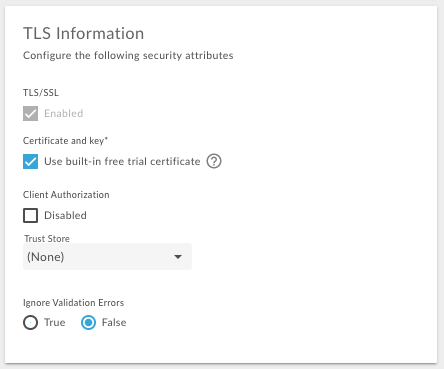
ساخت هاست مجازی
برای ایجاد هاست مجازی از روش زیر استفاده کنید:
- یک ورودی DNS و رکورد CNAME برای دامنه عمومی خود،
api.myCompany.comبرای این مثال، ایجاد کنید که به[org]-[environment].apigee.netاشاره می کند. - با استفاده از روشی که در اینجا توضیح داده شده است، یک keystore به نام myTestKeystore در این مثال ایجاد و پیکربندی کنید: ایجاد keystore و truststore با استفاده از Edge UI . برای این مثال، مطمئن شوید که keystore از نام مستعار myKeyAlias برای گواهی و کلید خصوصی استفاده می کند.
- گواهی و کلید خود را در فروشگاه کلید آپلود کنید. اطمینان حاصل کنید که نام دامنه مشخص شده توسط گواهی شما با نام مستعار میزبانی که می خواهید برای میزبان مجازی استفاده کنید مطابقت داشته باشد.
با استفاده از Edge UI یا API یک مرجع به keystore ایجاد کنید. مرجع نام keystore و نوع مرجع را
KeyStoreمشخص می کند. برای اطلاعات بیشتر در مورد ایجاد و اصلاح مراجع به کار با مراجع مراجعه کنید.- هاست مجازی را با استفاده از Create a Virtual Host API ایجاد کنید. مطمئن شوید که مرجع ذخیره کلید و نام مستعار کلید صحیح را مشخص کرده اید. برای استفاده از API، از فراخوانی POST API زیر برای ایجاد فروشگاه کلید به نام myTLSVHost استفاده کنید:
curl -X POST -H "Content-Type:application/xml" \ https://api.enterprise.apigee.com/v1/o/{org_name}/e/{env_name}/virtualhosts \ -d '<VirtualHost name="myTLSVHost"> <HostAliases> <HostAlias>api.myCompany.com</HostAlias> </HostAliases> <Port>443</Port> <SSLInfo> <Enabled>true</Enabled> <ClientAuthEnabled>false</ClientAuthEnabled> <KeyStore>ref://myTestKeystoreRef</KeyStore> <KeyAlias>myKeyAlias</KeyAlias> </SSLInfo> </VirtualHost>' \ -u orgAdminEmail:passwordاگر TLS دو طرفه را با کلاینت انجام می دهید،
<ClientAuthEnabled>روی true تنظیم کنید و با استفاده از عنصر<TrustStore>Truststore را مشخص کنید. کلاینت باید برای TLS دو طرفه به درستی پیکربندی شود، به این معنی که Edge دارای یک Truststore حاوی صادرکننده گواهی مشتری و زنجیره گواهی است. Truststore را با استفاده از روشی که در اینجا توضیح داده شده ایجاد کنید: ایجاد keystore و truststore با استفاده از Edge UI . اگر پروکسی های API موجود دارید، میزبان مجازی را به عنصر
<HTTPConnection>در ProxyEndpoint اضافه کنید. میزبان مجازی به طور خودکار به تمام پراکسی های API جدید اضافه می شود. به پیکربندی یک پروکسی API برای استفاده از میزبان مجازی مراجعه کنید.
پس از بهروزرسانی یک پراکسی API برای استفاده از میزبان مجازی، و ایجاد ورودی DNS و رکورد CNAME برای نام مستعار میزبان، میتوانید مطابق شکل زیر به پروکسی API دسترسی پیدا کنید:
https://api.myCompany.com/v1/{project-base-path}/{resource-path}به عنوان مثال:
https://api.myCompany.com/v1/weather/forecastrss?w=12797282
تغییر میزبان مجازی
دو وظیفه اصلی وجود دارد که مشتریان Cloud پولی برای تغییر میزبان مجازی موجود انجام می دهند:
- تغییر مقدار یک مرجع به یک فروشگاه کلید یا فروشگاه اعتماد.
توجه : هنگامی که یک<KeyStore>یا<TrustStore>را برای استفاده از یک مرجع تنظیم کردید، می توانید مقدار مرجع را در هر زمان تغییر دهید. با این حال، اگر بخواهید<KeyStore>یا<TrustStore>را برای استفاده از مرجع دیگری تغییر دهید، یا<KeyAlias>برای استفاده از نام مستعار دیگری تغییر دهید، باید با پشتیبانی Apigee Edge تماس بگیرید. - تغییر خصوصیات TLS میزبان مجازی.
تغییر مقدار یک مرجع
شما می توانید مقدار یک مرجع را تغییر دهید تا ذخیره کلید یا Truststore مورد استفاده توسط یک میزبان مجازی را تغییر دهید.
قبل از اینکه مقدار مرجع را تغییر دهید:
- یک فروشگاه کلید جدید ایجاد کنید و گواهی و کلید را همانطور که در ایجاد فروشگاه کلید و ذخیرهسازی اعتماد با استفاده از رابط کاربری Edge توضیح داده شده است، آپلود کنید. در فروشگاه کلید جدید، اطمینان حاصل کنید که برای نام مستعار کلید از همان نامی استفاده میکنید که در فروشگاه کلید موجود استفاده میشد .
- در صورت لزوم، یک Truststore جدید ایجاد کنید و یک گواهی آپلود کنید همانطور که در Creating keystore and truststore با استفاده از Edge UI توضیح داده شده است.
- مرجع را همانطور که در کار با مراجع توضیح داده شده تغییر دهید.
تغییر خصوصیات TLS میزبان مجازی
مشتریان پولی می توانند از Update a Virtual Host API برای به روز رسانی میزبان مجازی استفاده کنند. این API به شما امکان می دهد تمام ویژگی های میزبان مجازی را که در مرجع ویژگی میزبان مجازی توضیح داده شده است تنظیم کنید.
هنگامی که میزبان مجازی را تغییر می دهید، Edge اعتبار سنجی مشابه زمانی که یک میزبان مجازی ایجاد می کنید انجام می دهد. یعنی در یک تغییر، Edge تایید می کند که:
- دامنه ای که توسط نام مستعار میزبان مشخص شده است در سازمان و محیط دیگری استفاده نمی شود.
- شما صاحب نام دامنه هستید. به طور خاص، Edge بررسی می کند که اطلاعات زیر در گواهی با نام مستعار میزبان مطابقت داشته باشد:
- CN - نام مشترک
- SAN - نام جایگزین موضوع
- Edge تأیید می کند که گواهی منقضی نشده است.
برای تغییر میزبان مجازی با استفاده از Edge API، موارد زیر را انجام دهید:
با استفاده از Update a Virtual Host API میزبان مجازی را به روز کنید. هنگام استفاده از API، باید تعریف کامل میزبان مجازی را در بدنه درخواست مشخص کنید، نه فقط عناصری را که می خواهید تغییر دهید. در این مثال، مقدار ویژگی
proxy_read_timeoutرا تعیین می کنید:curl -X PUT -H "Content-Type:application/xml" \ https://api.enterprise.apigee.com/v1/o/{org_name}/e/{env_name}/virtualhosts/{vhost_name} \ -d '<VirtualHost name="myTLSVHost"> <HostAliases> <HostAlias>api.myCompany.com</HostAlias> </HostAliases> <Port>443</Port> <SSLInfo> <Enabled>true</Enabled> <ClientAuthEnabled>false</ClientAuthEnabled> <KeyStore>ref://myTestKeystoreRef</KeyStore> <KeyAlias>myKeyAlias</KeyAlias> </SSLInfo> <Properties> <Property name="proxy_read_timeout">50</Property> </Properties> </VirtualHost>' \ -u orgAdminEmail:password
تغییر یک میزبان مجازی برای استفاده از ارجاعات به keystore و truststore
همه هاست های مجازی جدید برای Edge در Cloud از ارجاع به keystore و truststore استفاده می کنند. مراجع به شما امکان میدهند بدون تماس با پشتیبانی Apigee Edge ، keystore و truststore را تغییر دهید.
میزبانهای مجازی قدیمیتر در Apigee Edge ممکن است برای استفاده از مراجع برای ذخیرهسازی کلید و ذخیرهسازی اعتماد پیکربندی نشده باشند. در این صورت می توانید هاست مجازی را برای استفاده از مرجع به روز کنید.
به روز رسانی یک میزبان مجازی برای استفاده از یک مرجع
برای به روز رسانی هاست مجازی از روش زیر استفاده کنید:
- در صورت نیاز، یک فروشگاه کلید جدید ایجاد کنید و یک گواهی آپلود کنید همانطور که در Creating keystore and truststore با استفاده از Edge UI توضیح داده شده است. اگر قبلاً یک فروشگاه کلید دارید، می توانید یک مرجع را برای اشاره به آن پیکربندی کنید.
- یک مرجع جدید به فروشگاه کلید ایجاد کنید.
- در صورت نیاز، یک Truststore جدید ایجاد کنید و یک گواهی آپلود کنید. اگر قبلاً یک Truststore دارید، میتوانید مرجعی را برای اشاره به آن پیکربندی کنید.
- یک مرجع جدید به Truststore ایجاد کنید.
- میزبان مجازی را برای تنظیم keystore، نام مستعار، Truststore و سایر ویژگی های TLS به روز کنید. محموله برای تماس عبارت است از:
curl -X PUT -H "Content-Type:application/xml" \ https://api.enterprise.apigee.com/v1/o/{org_name}/e/{env_name}/virtualhosts/{vhost_name} \ -d '<VirtualHost name="myTLSVHost"> <HostAliases> <HostAlias>api.myCompany.com</HostAlias> </HostAliases> <Port>443</Port> <OCSPStapling>off</OCSPStapling> <SSLInfo> <Enabled>true</Enabled> <ClientAuthEnabled>true</ClientAuthEnabled> <KeyStore>ref://myKeyStore2Way</KeyStore> <KeyAlias>keyAlias</KeyAlias> <TrustStore>ref://myTrustStore2Way</TrustStore> <IgnoreValidationErrors>false</IgnoreValidationErrors> </SSLInfo> </VirtualHost>' \ -u orgAdminEmail:pWord - با پشتیبانی Apigee تماس بگیرید تا مسیریاب های Edge را مجددا راه اندازی کنید تا فرآیند تکمیل شود.
شما در حال مشاهده اسناد Apigee Edge هستید.
به مستندات Apigee X بروید . اطلاعات
یک مشتری Cloud با یک حساب پولی می تواند یک میزبان مجازی در یک سازمان ایجاد کند.
چه کسی می تواند میزبان های مجازی را در Cloud ایجاد و تغییر دهد
ایجاد و اصلاح میزبان مجازی فقط برای حسابهای پولی در Edge Cloud در دسترس است. کاربری که میزبان مجازی را ایجاد می کند باید در نقش مدیر سازمان یا در نقش سفارشی با مجوزهای تغییر میزبان مجازی باشد. کاربران در نقش های دیگر مجوز ایجاد میزبان مجازی را ندارند.
به عنوان مثال، مشتریان پولی می توانند:
- TLS یک طرفه و دو طرفه را فعال کنید
- keystore/truststore مورد استفاده توسط میزبان مجازی را مشخص کنید
اکانت های رایگان و آزمایشی نمی توانند هاست های مجازی ایجاد یا تغییر دهند و محدود به هاست های مجازی هستند که در زمان ثبت نام Edge برای آنها ایجاد شده است. برای اطلاعات بیشتر در مورد برنامه های قیمت گذاری Edge، به https://apigee.com/api-management/#/pricing مراجعه کنید.
الزامات پیکربندی میزبان مجازی برای Cloud
جدول زیر الزامات ایجاد یک هاست مجازی را خلاصه می کند:
| دسته بندی | مورد نیاز | توضیحات |
|---|---|---|
| نوع حساب | پرداخت شده است | حساب های رایگان و آزمایشی نمی توانند میزبان های مجازی ایجاد یا تغییر دهند. |
| نقش کاربر | مدیر سازمان | فقط یک مدیر سازمان می تواند یک میزبان مجازی ایجاد کند، یا یک کاربر در نقش سفارشی که مجوز تغییر میزبان مجازی را دارد. |
| تعداد هاست مجازی | حداکثر 20 | شما به حداکثر 20 میزبان مجازی در هر سازمان/محیط در Cloud محدود هستید. توجه : محدودیتی برای تعداد میزبان های مجازی در Private Cloud وجود ندارد. اکثر سازمان ها/محیط ها از دو میزبان مجازی استفاده می کنند: یکی برای HTTP و دیگری برای دسترسی HTTPS. اگر سازمان/محیط شما اجازه دسترسی با استفاده از نامهای دامنه مختلف را میدهد، ممکن است به میزبانهای مجازی بیشتری نیاز داشته باشید. |
| URL پایه | شامل پروتکل است | هنگام تعریف URL پایه برای میزبان مجازی، چه در UI یا با API، باید پروتکل (به عنوان مثال، "http://" یا "https://") را به عنوان بخشی از URL مشخص کنید. |
| بندر | 443 | شما فقط می توانید یک هاست مجازی در پورت 443 ایجاد کنید. توجه داشته باشید که میتوانید میزبانهای مجازی متعددی را در پورت 443 ایجاد کنید، به شرطی که نام مستعار میزبان منحصربهفرد داشته باشند و همه از TLS پشتیبانی کنند. |
| TLS | مورد نیاز | شما فقط می توانید یک میزبان مجازی ایجاد کنید که از TLS از طریق HTTPS پشتیبانی می کند. شما باید قبلاً یک فروشگاه کلید، و در صورت اختیاری یک فروشگاه اعتماد، حاوی گواهی و کلید TLS شما ایجاد کرده باشید. شما باید گواهی امضا شده توسط یک نهاد مورد اعتماد، مانند Symantec یا VeriSign داشته باشید. شما نمی توانید از گواهی خود امضا شده استفاده کنید. اگر به دسترسی HTTP نیاز دارید، با پشتیبانی Apigee Edge تماس بگیرید. |
| پروتکل TLS | TLS 1.2 | Edge in the Cloud فقط از TLS نسخه 1.2 پشتیبانی می کند. |
| نام مستعار میزبان | منحصر به فرد در سازمان و محیط | نام مستعار میزبان برای ترکیب سازمان/محیط دیگری وجود ندارد. |
| نام دامنه | متعلق به مشتری | شما باید صاحب نام دامنه مشخص شده در هاست مجازی باشید. Edge بررسی می کند تا مطمئن شود که نام دامنه، همانطور که توسط نام مستعار میزبان تعریف شده است، با ابرداده در گواهی TLS مطابقت دارد. به طور خاص، Edge اطلاعات زیر را در گواهی بررسی می کند:
حروف عام در SAN یا CN مجاز هستند، برای مثال Edge همچنین تأیید می کند که گواهی منقضی نشده است. |
| پشتیبانی از برنامه مشتری SNI | همه برنامه های مشتری که به میزبان مجازی دسترسی دارند باید از SNI پشتیبانی کنند. | پشتیبانی SNI توسط همه برنامه ها مورد نیاز است. |
با استفاده از مرورگر یک هاست مجازی ایجاد کنید
بیشتر نمونههای این بخش از Edge API برای ایجاد یا تغییر میزبانهای مجازی استفاده میکنند، اما میتوانید یک میزبان مجازی در رابط کاربری Edge ایجاد کنید.
برای ایجاد یک میزبان مجازی با استفاده از رابط کاربری Edge:
- به apigee.com/edge وارد شوید.
- Admin > Virtual Hosts را انتخاب کنید.
- محیط را انتخاب کنید، مانند محصول یا آزمایش .
- برای ایجاد یک میزبان مجازی ، + Virtual Host را انتخاب کنید یا نام یک میزبان مجازی موجود را برای ویرایش آن انتخاب کنید.
- برای اطلاعات دقیق در مورد پر کردن فیلدهای میزبان مجازی به جدول بالا مراجعه کنید.
تعریف میزبان مجازی برای TLS یک طرفه
یک شی XML که میزبان مجازی را تعریف می کند. به عنوان مثال، شی XML زیر یک میزبان مجازی برای TLS یک طرفه تعریف می کند:
<VirtualHost name="myTLSVHost">
<HostAliases>
<HostAlias>api.myCompany.com</HostAlias>
</HostAliases>
<Port>443</Port>
<SSLInfo>
<Enabled>true</Enabled>
<ClientAuthEnabled>false</ClientAuthEnabled>
<KeyStore>ref://myTestKeystoreRef</KeyStore>
<KeyAlias>myKeyAlias</KeyAlias>
</SSLInfo>
</VirtualHost>در این تعریف شما:
- نام را به عنوان myTLSVHost مشخص کنید. از نام برای ارجاع به میزبان مجازی در یک پروکسی API یا در تماس API استفاده کنید.
- نام مستعار میزبان را api.myCompany.com تعیین کنید. این دامنه عمومی است که برای دسترسی به APIهای شما همانطور که توسط تعریف DNS و رکورد CNAME تعریف شده است استفاده می شود.
- شماره پورت را 443 مشخص کنید. اگر حذف شود، به طور پیش فرض پورت روی 443 تنظیم می شود.
- TLS را در صورت نیاز فعال کنید.
عنصر<Enable>برای فعال کردن TLS یک طرفه روی true تنظیم شده است و عناصر و<KeyStore>ذخیره کلید و نام مستعار کلید مورد استفاده توسط اتصال TLS را مشخص می کنند.
برای فعال کردن TLS دو طرفه،<ClientAuthEnabled>روی true تنظیم کنید و با استفاده از عنصر<TrustStore>یک Truststore مشخص کنید. Truststore صادرکننده گواهی مشتری و زنجیره CA گواهی را نگه می دارد که لازم است.
توجه: از آنجایی که Edge در ابتدا از SSL پشتیبانی می کرد، برچسبی که برای پیکربندی TLS استفاده می کنید<SSLInfo>نام دارد.
توجه داشته باشید که ویژگی های اضافی وجود دارد که می توانید در هاست مجازی تنظیم کنید. برای مرجع برای همه خواص، مرجع ویژگی میزبان مجازی را ببینید.
تصمیم گیری در مورد نحوه تعیین نام keystore و truststore در میزبان مجازی
هنگام پیکربندی یک میزبان مجازی برای پشتیبانی از TLS، با استفاده از یک مرجع ، یک keystore را مشخص میکنید. یک مرجع متغیری است که به جای تعیین مستقیم نام ذخیره کلید یا Truststore، همانطور که در زیر نشان داده شده است، حاوی نام keystore یا truststore است:
<SSLInfo>
<Enabled>true</Enabled>
<ClientAuthEnabled>false</ClientAuthEnabled>
<KeyStore>ref://myTestKeystoreRef</KeyStore>
<KeyAlias>myKeyAlias</KeyAlias>
</SSLInfo>مزیت استفاده از مرجع این است که می توانید مقدار مرجع را تغییر دهید تا ذخیره کلید مورد استفاده میزبان مجازی را تغییر دهید، معمولاً به این دلیل که گواهی در فروشگاه کلید فعلی در آینده نزدیک منقضی می شود. تغییر مقدار مرجع نیازی به راه اندازی مجدد Edge Router ندارد. برای اطلاعات بیشتر در مورد ایجاد و اصلاح مراجع به کار با مراجع مراجعه کنید.
شما فقط می توانید از یک مرجع به keystore و truststore استفاده کنید. شما نمی توانید از ارجاع به نام مستعار استفاده کنید. هنگامی که مرجع را به فروشگاه کلید تغییر میدهید، مطمئن شوید که نام مستعار گواهی مانند فروشگاه کلید قدیمی است.
محدودیت در استفاده از مراجع به keystore و truststore
هنگام استفاده از ارجاع به keystores و truststores باید محدودیت زیر را در نظر بگیرید:
- تنها در صورتی میتوانید از منابع ذخیره کلید و Truststore در میزبانهای مجازی استفاده کنید که از SNI پشتیبانی کنید و SSL را در روترهای Apigee خاتمه دهید.
- اگر در جلوی روترهای Apigee یک Load Balanser دارید و TLS را در Load Balanser خاتمه میدهید، پس نمیتوانید از منابع keystore و truststore در میزبانهای مجازی استفاده کنید.
تعریف میزبان مجازی برای TLS دو طرفه
برای فعال کردن TLS دو طرفه، عنصر <ClientAuthEnabled> را روی true تنظیم کنید و با استفاده از یک مرجع با عنصر <TrustStore> یک Truststore مشخص کنید. Truststore صادرکننده گواهی مشتری و زنجیره CA گواهی را نگه می دارد که لازم است. کلاینت همچنین باید برای TLS دو طرفه به درستی پیکربندی شود.
برای ایجاد یک میزبان مجازی برای TLS دو طرفه، یک شی XML ایجاد کنید که میزبان مجازی را تعریف کند:
<VirtualHost name="myTLSVHost">
<HostAliases>
<HostAlias>api.myCompany.com</HostAlias>
</HostAliases>
<Port>443</Port>
<SSLInfo>
<Enabled>true</Enabled>
<ClientAuthEnabled>true</ClientAuthEnabled>
<KeyStore>ref://myTestKeystoreRef</KeyStore>
<KeyAlias>myKeyAlias</KeyAlias>
<TrustStore>ref://myTestTruststoreRef</TrustStore>
</SSLInfo>
</VirtualHost>در این تعریف شما:
- با تنظیم
<ClientAuthEnabled>روی true، TLS دو طرفه را فعال کنید. - ارجاع به Truststore را با استفاده از عنصر
<TrustStore>مشخص کنید. Truststore صادرکننده گواهی مشتری و زنجیره CA گواهی را نگه می دارد که لازم است.
تعریف میزبان مجازی که از گواهی و کلید آزمایشی رایگان Apigee استفاده می کند
اگر یک حساب Edge برای Cloud پولی دارید و هنوز گواهی و کلید TLS ندارید، میتوانید یک میزبان مجازی ایجاد کنید که از گواهی و کلید آزمایشی رایگان Apigee استفاده میکند. این بدان معناست که شما می توانید بدون ایجاد یک فروشگاه کلید، هاست مجازی را ایجاد کنید.
گواهی آزمایشی رایگان Apigee برای دامنه *.apigee.net تعریف شده است. بنابراین، <HostAlias> میزبان مجازی نیز باید به شکل *.apigee.net باشد.
اگر TLS دو طرفه انجام می دهید، همچنان باید عنصر <ClientAuthEnabled> را روی true تنظیم کنید و با استفاده از یک مرجع با عنصر <TrustStore> همانطور که در بالا در تعریف میزبان مجازی برای TLS دو طرفه توضیح داده شد، یک Truststore مشخص کنید.
یک شی XML که میزبان مجازی را با استفاده از گواهی آزمایشی رایگان Apigee و کلید تعریف میکند، عناصر <KeyStore> و <KeyAlias> را حذف میکند و آنها را با عنصر <UseBuiltInFreeTrialCert> جایگزین میکند، همانطور که در زیر نشان داده شده است:
<VirtualHost name="myTLSVHost">
<HostAliases>
<HostAlias>myapi.apigee.net</HostAlias>
</HostAliases>
<Port>443</Port>
<SSLInfo>
<Enabled>true</Enabled>
<ClientAuthEnabled>false</ClientAuthEnabled>
</SSLInfo>
<UseBuiltInFreeTrialCert>true</UseBuiltInFreeTrialCert>
</VirtualHost> مقدار پیش فرض عنصر <UseBuiltInFreeTrialCert> نادرست است.
برای TLS دو طرفه، میزبان مجازی را به صورت زیر تعریف کنید:
<VirtualHost name="myTLSVHost">
<HostAliases>
<HostAlias>myapi.apigee.net</HostAlias>
</HostAliases>
<Port>443</Port>
<SSLInfo>
<Enabled>true</Enabled>
<ClientAuthEnabled>true</ClientAuthEnabled>
<TrustStore>ref://myTestTruststoreRef</TrustStore>
</SSLInfo>
<UseBuiltInFreeTrialCert>true</UseBuiltInFreeTrialCert>
</VirtualHost>در رابط کاربری Edge، هنگام ایجاد هاست مجازی برای استفاده از گواهی و کلید رایگان Apigee، گزینه Use instructed free trial certificate را انتخاب کنید:
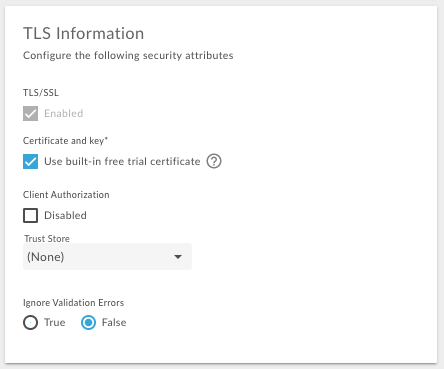
ساخت هاست مجازی
برای ایجاد هاست مجازی از روش زیر استفاده کنید:
- یک ورودی DNS و رکورد CNAME برای دامنه عمومی خود،
api.myCompany.comبرای این مثال، ایجاد کنید که به[org]-[environment].apigee.netاشاره می کند. - با استفاده از روشی که در اینجا توضیح داده شده است، یک keystore به نام myTestKeystore در این مثال ایجاد و پیکربندی کنید: ایجاد keystore و truststore با استفاده از Edge UI . برای این مثال، مطمئن شوید که keystore از نام مستعار myKeyAlias برای گواهی و کلید خصوصی استفاده می کند.
- گواهی و کلید خود را در فروشگاه کلید آپلود کنید. اطمینان حاصل کنید که نام دامنه مشخص شده توسط گواهی شما با نام مستعار میزبانی که می خواهید برای میزبان مجازی استفاده کنید مطابقت داشته باشد.
با استفاده از Edge UI یا API یک مرجع به keystore ایجاد کنید. مرجع نام keystore و نوع مرجع را
KeyStoreمشخص می کند. برای اطلاعات بیشتر در مورد ایجاد و اصلاح مراجع به کار با مراجع مراجعه کنید.- هاست مجازی را با استفاده از Create a Virtual Host API ایجاد کنید. مطمئن شوید که مرجع ذخیره کلید و نام مستعار کلید صحیح را مشخص کرده اید. برای استفاده از API، از فراخوانی POST API زیر برای ایجاد فروشگاه کلید به نام myTLSVHost استفاده کنید:
curl -X POST -H "Content-Type:application/xml" \ https://api.enterprise.apigee.com/v1/o/{org_name}/e/{env_name}/virtualhosts \ -d '<VirtualHost name="myTLSVHost"> <HostAliases> <HostAlias>api.myCompany.com</HostAlias> </HostAliases> <Port>443</Port> <SSLInfo> <Enabled>true</Enabled> <ClientAuthEnabled>false</ClientAuthEnabled> <KeyStore>ref://myTestKeystoreRef</KeyStore> <KeyAlias>myKeyAlias</KeyAlias> </SSLInfo> </VirtualHost>' \ -u orgAdminEmail:passwordاگر TLS دو طرفه را با کلاینت انجام می دهید،
<ClientAuthEnabled>را روی true تنظیم کنید و با استفاده از عنصر<TrustStore>Truststore را مشخص کنید. کلاینت باید برای TLS دو طرفه به درستی پیکربندی شود، به این معنی که Edge دارای یک Truststore حاوی صادرکننده گواهی مشتری و زنجیره گواهی است. Truststore را با استفاده از روشی که در اینجا توضیح داده شده ایجاد کنید: ایجاد keystore و truststore با استفاده از Edge UI . اگر پروکسی های API موجود دارید، میزبان مجازی را به عنصر
<HTTPConnection>در ProxyEndpoint اضافه کنید. میزبان مجازی به طور خودکار به تمام پراکسی های API جدید اضافه می شود. به پیکربندی یک پروکسی API برای استفاده از میزبان مجازی مراجعه کنید.
پس از بهروزرسانی یک پراکسی API برای استفاده از میزبان مجازی، و ایجاد ورودی DNS و رکورد CNAME برای نام مستعار میزبان، میتوانید مطابق شکل زیر به پروکسی API دسترسی پیدا کنید:
https://api.myCompany.com/v1/{project-base-path}/{resource-path}به عنوان مثال:
https://api.myCompany.com/v1/weather/forecastrss?w=12797282
تغییر میزبان مجازی
دو وظیفه اصلی وجود دارد که مشتریان Cloud پولی برای تغییر میزبان مجازی موجود انجام می دهند:
- تغییر مقدار یک مرجع به یک فروشگاه کلید یا فروشگاه اعتماد.
توجه : هنگامی که یک<KeyStore>یا<TrustStore>را برای استفاده از یک مرجع تنظیم کردید، می توانید مقدار مرجع را در هر زمان تغییر دهید. با این حال، اگر بخواهید<KeyStore>یا<TrustStore>را برای استفاده از مرجع دیگری تغییر دهید، یا<KeyAlias>برای استفاده از نام مستعار دیگری تغییر دهید، باید با پشتیبانی Apigee Edge تماس بگیرید. - تغییر خصوصیات TLS میزبان مجازی.
تغییر مقدار یک مرجع
شما می توانید مقدار یک مرجع را تغییر دهید تا ذخیره کلید یا Truststore مورد استفاده توسط یک میزبان مجازی را تغییر دهید.
قبل از اینکه مقدار مرجع را تغییر دهید:
- یک فروشگاه کلید جدید ایجاد کنید و گواهی و کلید را همانطور که در ایجاد فروشگاه کلید و ذخیرهسازی اعتماد با استفاده از رابط کاربری Edge توضیح داده شده است، آپلود کنید. در فروشگاه کلید جدید، اطمینان حاصل کنید که برای نام مستعار کلید از همان نامی استفاده میکنید که در فروشگاه کلید موجود استفاده میشد .
- در صورت لزوم، یک Truststore جدید ایجاد کنید و یک گواهی آپلود کنید همانطور که در Creating keystore and truststore با استفاده از Edge UI توضیح داده شده است.
- مرجع را همانطور که در کار با مراجع توضیح داده شده تغییر دهید.
تغییر خصوصیات TLS میزبان مجازی
مشتریان پولی می توانند از Update a Virtual Host API برای به روز رسانی میزبان مجازی استفاده کنند. این API به شما امکان می دهد تمام ویژگی های میزبان مجازی را که در مرجع ویژگی میزبان مجازی توضیح داده شده است تنظیم کنید.
هنگامی که میزبان مجازی را تغییر می دهید ، Edge اعتبار سنجی مشابه با ایجاد یک میزبان مجازی را انجام می دهد. یعنی در یک اصلاح ، Edge تأیید می کند که:
- دامنه همانطور که توسط نام مستعار میزبان مشخص شده است در سازمان و محیط دیگر استفاده نمی شود.
- شما صاحب نام دامنه هستید. به طور خاص ، Edge بررسی می کند که اطلاعات زیر در گواهینامه با نام میزبان مطابقت دارد:
- CN - نام مشترک
- سان - موضوع جایگزین موضوع
- Edge تأیید می کند که گواهی منقضی نشده است.
برای اصلاح یک میزبان مجازی با استفاده از Edge API ، موارد زیر را انجام دهید:
میزبان مجازی را با استفاده از به روزرسانی A API میزبان مجازی به روز کنید. هنگام استفاده از API ، باید تعریف کامل میزبان مجازی را در بدنه درخواست مشخص کنید ، نه فقط عناصری که می خواهید تغییر دهید. در این مثال ، مقدار ویژگی
proxy_read_timeoutرا تنظیم می کنید:curl -X PUT -H "Content-Type:application/xml" \ https://api.enterprise.apigee.com/v1/o/{org_name}/e/{env_name}/virtualhosts/{vhost_name} \ -d '<VirtualHost name="myTLSVHost"> <HostAliases> <HostAlias>api.myCompany.com</HostAlias> </HostAliases> <Port>443</Port> <SSLInfo> <Enabled>true</Enabled> <ClientAuthEnabled>false</ClientAuthEnabled> <KeyStore>ref://myTestKeystoreRef</KeyStore> <KeyAlias>myKeyAlias</KeyAlias> </SSLInfo> <Properties> <Property name="proxy_read_timeout">50</Property> </Properties> </VirtualHost>' \ -u orgAdminEmail:password
اصلاح یک میزبان مجازی برای استفاده از منابع به کلیدهای کلیدی و TrustStore
کلیه میزبان های مجازی جدید برای Edge در ابر از مرجع استفاده به کلیدهای کلیدی و TrustStore استفاده می کنند. منابع به شما امکان می دهد بدون تماس با پشتیبانی Apigee Edge ، کلید اصلی و TrustStore را تغییر دهید.
میزبان های مجازی قدیمی تر در Apigee Edge ممکن است برای استفاده از منابع مربوط به کلیدها و TrustStores پیکربندی نشود. در این حالت ، می توانید میزبان مجازی را برای استفاده از یک مرجع به روز کنید.
به روزرسانی یک میزبان مجازی برای استفاده از یک مرجع
برای به روزرسانی میزبان مجازی از روش زیر استفاده کنید:
- در صورت لزوم ، یک کلیدی جدید ایجاد کرده و یک گواهی را که در ایجاد کلیدهای کلیدی و TrustStore با استفاده از Edge UI شرح داده شده است ، بارگذاری کنید. اگر در حال حاضر یک کلید اصلی دارید ، می توانید یک مرجع را پیکربندی کنید تا به آن اشاره کنید.
- یک مرجع جدید برای کلید اصلی ایجاد کنید.
- در صورت لزوم ، یک اعتماد جدید ایجاد کرده و گواهی را بارگذاری کنید. اگر در حال حاضر TrustStore دارید ، می توانید یک مرجع را پیکربندی کنید تا به آن اشاره کنید.
- یک مرجع جدید به TrustStore ایجاد کنید.
- میزبان مجازی را به روز کنید تا کلید اصلی ، نام مستعار ، TrustStore و سایر خصوصیات TLS را تنظیم کنید. بار تماس برای تماس:
curl -X PUT -H "Content-Type:application/xml" \ https://api.enterprise.apigee.com/v1/o/{org_name}/e/{env_name}/virtualhosts/{vhost_name} \ -d '<VirtualHost name="myTLSVHost"> <HostAliases> <HostAlias>api.myCompany.com</HostAlias> </HostAliases> <Port>443</Port> <OCSPStapling>off</OCSPStapling> <SSLInfo> <Enabled>true</Enabled> <ClientAuthEnabled>true</ClientAuthEnabled> <KeyStore>ref://myKeyStore2Way</KeyStore> <KeyAlias>keyAlias</KeyAlias> <TrustStore>ref://myTrustStore2Way</TrustStore> <IgnoreValidationErrors>false</IgnoreValidationErrors> </SSLInfo> </VirtualHost>' \ -u orgAdminEmail:pWord - با پشتیبانی Apigee برای راه اندازی مجدد روترهای Edge برای تکمیل روند تماس بگیرید.
شما در حال مشاهده اسناد Apigee Edge هستید.
به مستندات Apigee X بروید . اطلاعات
یک مشتری ابر با یک حساب پرداخت شده می تواند یک میزبان مجازی در یک سازمان ایجاد کند.
چه کسی می تواند میزبان مجازی را در ابر ایجاد و اصلاح کند
ایجاد و اصلاح میزبان مجازی فقط در Edge Cloud برای حساب های پرداخت شده در دسترس است. کاربر ایجاد میزبان مجازی باید در نقش مدیر سازمان یا در یک نقش سفارشی با مجوزها برای اصلاح یک میزبان مجازی باشد. کاربران در نقش های دیگر مجوز ایجاد میزبان مجازی ندارند.
به عنوان مثال ، مشتریان پرداخت شده می توانند:
- TLS یک طرفه و دو طرفه را فعال کنید
- کلید اصلی/TrustStore را که توسط میزبان مجازی استفاده شده است ، مشخص کنید
حساب های رایگان و آزمایشی نمی توانند میزبان های مجازی را ایجاد یا اصلاح کنند و محدود به میزبان های مجازی ایجاد شده برای آنها در زمان ثبت نام Edge هستند. برای اطلاعات بیشتر در مورد برنامه های قیمت گذاری Edge ، به https://apigee.com/api-management/#/pricing مراجعه کنید.
مورد نیاز برای پیکربندی میزبان مجازی برای ابر
جدول زیر الزامات ایجاد یک میزبان مجازی را خلاصه می کند:
| دسته بندی | مورد نیاز | توضیحات |
|---|---|---|
| نوع حساب | پرداخت شده است | حساب های رایگان و آزمایشی نمی توانند میزبان های مجازی را ایجاد یا اصلاح کنند. |
| نقش کاربر | سرپرست سازمانی | فقط یک مدیر org می تواند یک میزبان مجازی یا یک کاربر در یک نقش سفارشی ایجاد کند که مجوز برای اصلاح یک میزبان مجازی دارد. |
| تعداد میزبان های مجازی | حداکثر 20 | شما به حداکثر 20 میزبان مجازی در هر سازمان/محیط در ابر محدود می شوید. توجه : هیچ محدودیتی برای تعداد میزبان های مجازی در ابر خصوصی وجود ندارد. بیشتر سازمان ها/محیط ها از دو میزبان مجازی استفاده می کنند: یکی برای HTTP و دیگری برای دسترسی HTTPS. اگر سازمان/محیط شما اجازه دسترسی با استفاده از نام دامنه های مختلف را می دهد ، ممکن است به میزبان های مجازی دیگری نیاز داشته باشید. |
| URL پایه | شامل پروتکل | هنگام تعریف URL پایه برای میزبان مجازی ، چه در UI و چه با API ، باید پروتکل (به عنوان مثال ، "http: //" یا "https: //") را به عنوان بخشی از URL مشخص کنید. |
| بندر | 443 | فقط می توانید یک میزبان مجازی در پورت 443 ایجاد کنید. توجه داشته باشید که تا زمانی که آنها دارای نام مستعار میزبان منحصر به فرد و همه TL های پشتیبانی هستند ، می توانید چندین میزبان مجازی در پورت 443 ایجاد کنید. |
| TLS | مورد نیاز | شما فقط می توانید یک میزبان مجازی ایجاد کنید که از TLS از طریق HTTPS پشتیبانی کند. شما باید قبلاً یک کلیدی کلیدی ایجاد کرده اید ، و به صورت اختیاری یک TrustStore ، حاوی گواهینامه و کلید TLS خود است. شما باید یک گواهینامه امضا شده توسط یک نهاد معتبر مانند Symantec یا Verisign داشته باشید. شما نمی توانید از یک گواهینامه خود امضا کنید. اگر به دسترسی HTTP نیاز دارید ، با پشتیبانی Apigee Edge تماس بگیرید. |
| پروتکل TLS | TLS 1.2 | Edge in Cloud فقط از TLS نسخه 1.2 پشتیبانی می کند. |
| نام مستعار میزبان | منحصر به فرد در سازمان و محیط زیست | نام مستعار میزبان برای ترکیب سازمان/محیط دیگری وجود ندارد. |
| نام دامنه | متعلق به مشتری | شما باید نام دامنه مشخص شده در میزبان مجازی را داشته باشید. Edge بررسی می کند تا اطمینان حاصل شود که نام دامنه ، همانطور که توسط میزبان Alias تعریف شده است ، با ابرداده در گواهی TLS مطابقت دارد. به طور خاص ، Edge اطلاعات زیر را در گواهی بررسی می کند:
کارتهای وحشی در SAN یا CN مجاز هستند ، به عنوان مثال ، Edge همچنین تأیید می کند که گواهی منقضی نشده است. |
| برنامه مشتری پشتیبانی SNI | کلیه برنامه های مشتری که به میزبان مجازی دسترسی پیدا می کنند باید از SNI پشتیبانی کنند. | پشتیبانی SNI توسط همه برنامه ها لازم است. |
با استفاده از مرورگر یک میزبان مجازی ایجاد کنید
بیشتر نمونه های این بخش از Edge API برای ایجاد یا اصلاح میزبان های مجازی استفاده می کنند ، اما می توانید یک میزبان مجازی در Edge UI ایجاد کنید.
برای ایجاد یک میزبان مجازی با استفاده از Edge UI:
- وارد Apigee.com/edge شوید.
- مدیر> میزبان مجازی را انتخاب کنید.
- محیط را انتخاب کنید ، مانند Prod یا Test .
- برای ایجاد یک میزبان مجازی + میزبان مجازی را انتخاب کنید یا نام یک میزبان مجازی موجود را برای ویرایش آن انتخاب کنید.
- برای اطلاعات دقیق در مورد جمع آوری قسمتهای میزبان مجازی ، به جدول فوق مراجعه کنید.
تعریف یک میزبان مجازی برای TLS یک طرفه
یک شی XML که میزبان مجازی را تعریف می کند. به عنوان مثال ، شیء XML زیر یک میزبان مجازی برای TLS یک طرفه تعریف می کند:
<VirtualHost name="myTLSVHost">
<HostAliases>
<HostAlias>api.myCompany.com</HostAlias>
</HostAliases>
<Port>443</Port>
<SSLInfo>
<Enabled>true</Enabled>
<ClientAuthEnabled>false</ClientAuthEnabled>
<KeyStore>ref://myTestKeystoreRef</KeyStore>
<KeyAlias>myKeyAlias</KeyAlias>
</SSLInfo>
</VirtualHost>در این تعریف شما:
- نام را به عنوان mytlsvhost مشخص کنید. از نام برای مراجعه به میزبان مجازی در یک پروکسی API یا در یک تماس API استفاده کنید.
- نام مستعار میزبان را به عنوان api.mycompany.com مشخص کنید. این دامنه روبرو عمومی است که برای دسترسی به API های شما همانطور که توسط تعریف DNS و رکورد CNAME تعریف شده است ، استفاده می شود.
- شماره پورت را 443 مشخص کنید. در صورت حذف ، به طور پیش فرض پورت روی 443 تنظیم شده است.
- TLS را در صورت لزوم فعال کنید.
عنصر<Enable>برای فعال کردن TLS یک طرفه تنظیم شده است ، و عناصر و<KeyStore>keystore و alias کلید استفاده شده توسط اتصال TLS را مشخص می کنند.
برای فعال کردن TLS دو طرفه ،<ClientAuthEnabled>را تنظیم کنید و با استفاده از عنصر<TrustStore>یک TrustStore را مشخص کنید. TrustStore دارای صادرکننده گواهینامه مشتری و زنجیره CA گواهینامه است که لازم است.
توجه: از آنجا که Edge در ابتدا از SSL پشتیبانی می شود ، برچسب مورد استفاده شما برای پیکربندی TLS<SSLInfo>نامگذاری شده است.
توجه داشته باشید که خصوصیات دیگری وجود دارد که می توانید در میزبان مجازی تنظیم کنید. برای مرجع برای همه خصوصیات ، به مرجع ویژگی های میزبان مجازی مراجعه کنید.
تصمیم گیری در مورد چگونگی مشخص کردن نام Keystore و TrustStore در میزبان مجازی
هنگام پیکربندی یک میزبان مجازی برای پشتیبانی از TLS ، با استفاده از یک مرجع ، یک کلیدی کلیدی را مشخص می کنید. مرجع متغیر است که به جای مشخص کردن نام keystore یا نام TrustStore ، همانطور که در زیر آمده است ، حاوی نام کلید یا TrustStore است ، همانطور که در زیر آمده است:
<SSLInfo>
<Enabled>true</Enabled>
<ClientAuthEnabled>false</ClientAuthEnabled>
<KeyStore>ref://myTestKeystoreRef</KeyStore>
<KeyAlias>myKeyAlias</KeyAlias>
</SSLInfo>مزیت استفاده از یک مرجع این است که می توانید مقدار مرجع را تغییر دهید تا کلید اصلی استفاده شده توسط میزبان مجازی را تغییر دهید ، معمولاً به این دلیل که گواهی موجود در کلید فعلی در آینده نزدیک منقضی می شود. تغییر مقدار مرجع نیازی به راه اندازی مجدد روتر لبه نیست. برای اطلاعات بیشتر در مورد ایجاد و اصلاح منابع ، به کار با منابع مراجعه کنید.
فقط می توانید از مرجع کلیدی و اعتماد استفاده کنید. شما نمی توانید از مرجع نام مستعار استفاده کنید. هنگامی که مرجع را به یک کلیدی کلیدی تغییر می دهید ، اطمینان حاصل کنید که نام نام مستعار گواهینامه همانند کلیدهای قدیمی است.
محدودیت در استفاده از منابع به کلیدهای کلیدی و TrustStore
شما باید هنگام استفاده از منابع به کلیدهای کلیدی و TrustStores محدودیت زیر را در نظر بگیرید:
- اگر از SNI پشتیبانی می کنید و SSL را در روترهای Apigee خاتمه می دهید ، فقط می توانید از منابع KeyStore و TrustStore در میزبان های مجازی استفاده کنید.
- اگر در جلوی روترهای Apigee یک متعادل کننده بار دارید و TLS را بر روی Balancer Load خاتمه می دهید ، پس نمی توانید در میزبان های مجازی از منابع Keystore و TrustStore استفاده کنید.
تعریف یک میزبان مجازی برای TLS دو طرفه
برای فعال کردن TLS دو طرفه ، عنصر <ClientAuthEnabled> را بر روی true تنظیم کرده و با استفاده از یک مرجع با عنصر <TrustStore> یک TrustStore را مشخص کنید. TrustStore دارای صادرکننده گواهینامه مشتری و زنجیره CA گواهینامه است که لازم است. مشتری همچنین باید به درستی برای TLS دو طرفه پیکربندی شود.
برای ایجاد یک میزبان مجازی برای TLS دو طرفه ، یک شی XML ایجاد کنید که میزبان مجازی را تعریف می کند:
<VirtualHost name="myTLSVHost">
<HostAliases>
<HostAlias>api.myCompany.com</HostAlias>
</HostAliases>
<Port>443</Port>
<SSLInfo>
<Enabled>true</Enabled>
<ClientAuthEnabled>true</ClientAuthEnabled>
<KeyStore>ref://myTestKeystoreRef</KeyStore>
<KeyAlias>myKeyAlias</KeyAlias>
<TrustStore>ref://myTestTruststoreRef</TrustStore>
</SSLInfo>
</VirtualHost>در این تعریف شما:
- TL های دو طرفه را با تنظیم
<ClientAuthEnabled>to true فعال کنید. - مرجع TrustStore را با استفاده از عنصر
<TrustStore>مشخص کنید. TrustStore دارای صادرکننده گواهینامه مشتری و زنجیره CA گواهینامه است که لازم است.
تعریف یک میزبان مجازی که از گواهی آزمایشی و کلید آزمایشی رایگان Apigee استفاده می کند
اگر برای حساب Cloud Edge Edge دارید و هنوز دارای گواهی TLS و کلید نیستید ، می توانید یک میزبان مجازی ایجاد کنید که از گواهی آزمایشی و کلید آزمایشی رایگان Apigee استفاده می کند. این بدان معناست که شما می توانید میزبان مجازی را بدون ایجاد اولین کلیدی ایجاد کنید.
گواهی آزمایشی رایگان Apigee برای دامنه *.apigee.net تعریف شده است. بنابراین ، <HostAlias> میزبان مجازی نیز باید به شکل *.apigee.net .
اگر TLS دو طرفه را انجام می دهید ، هنوز هم باید عنصر <ClientAuthEnabled> را true تنظیم کنید و با استفاده از یک مرجع با عنصر <TrustStore> همانطور که در بالا در تعریف میزبان مجازی برای TLS دو طرفه توضیح داده شد ، یک اعتماد را مشخص کنید.
یک شیء XML که میزبان مجازی را با استفاده از گواهی آزمایشی رایگان Apigee تعریف می کند و کلید <KeyStore> و <KeyAlias> را از بین می برد و آنها را با عنصر <UseBuiltInFreeTrialCert> جایگزین می کند ، همانطور که در زیر آمده است:
<VirtualHost name="myTLSVHost">
<HostAliases>
<HostAlias>myapi.apigee.net</HostAlias>
</HostAliases>
<Port>443</Port>
<SSLInfo>
<Enabled>true</Enabled>
<ClientAuthEnabled>false</ClientAuthEnabled>
</SSLInfo>
<UseBuiltInFreeTrialCert>true</UseBuiltInFreeTrialCert>
</VirtualHost> مقدار پیش فرض عنصر <UseBuiltInFreeTrialCert> نادرست است.
برای TLS دو طرفه ، میزبان مجازی را به عنوان: تعریف کنید:
<VirtualHost name="myTLSVHost">
<HostAliases>
<HostAlias>myapi.apigee.net</HostAlias>
</HostAliases>
<Port>443</Port>
<SSLInfo>
<Enabled>true</Enabled>
<ClientAuthEnabled>true</ClientAuthEnabled>
<TrustStore>ref://myTestTruststoreRef</TrustStore>
</SSLInfo>
<UseBuiltInFreeTrialCert>true</UseBuiltInFreeTrialCert>
</VirtualHost>در Edge UI ، هنگام ایجاد میزبان مجازی ، گزینه استفاده از مجوز آزمایشی رایگان را انتخاب کنید تا از گواهینامه و کلید Apigee رایگان استفاده کنید:
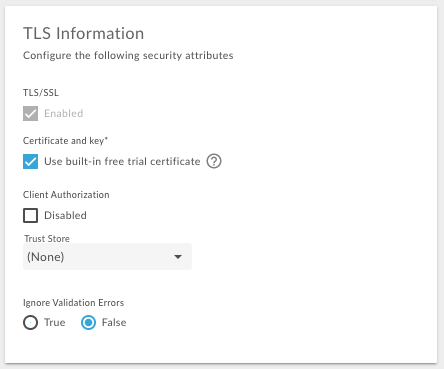
ایجاد یک میزبان مجازی
برای ایجاد میزبان مجازی از روش زیر استفاده کنید:
- برای این مثال ، یک ورودی DNS و سابقه CNAME را برای دامنه روبرو عمومی خود ،
api.myCompany.comایجاد کنید ، که به[org]-[environment].apigee.netاشاره دارد. - در این مثال با استفاده از روش شرح داده شده در اینجا: ایجاد کلیدهای کلیدی و TrustStore با استفاده از Edge UI ، یک کلید اصلی به نام MyTestkeystore را ایجاد و پیکربندی کنید. برای این مثال ، اطمینان حاصل کنید که کلید اصلی از نام مستعار MyKeyalias برای گواهی و کلید خصوصی استفاده می کند.
- گواهی و کلید خود را در صفحه کلید بارگذاری کنید. اطمینان حاصل کنید که نام دامنه مشخص شده توسط گواهی شما با نام مستعار میزبان که می خواهید برای میزبان مجازی استفاده کنید مطابقت دارد.
با استفاده از Edge UI یا API ، مرجع Keystore ایجاد کنید. مرجع نام کلید و نوع مرجع را به عنوان
KeyStoreمشخص می کند. برای اطلاعات بیشتر در مورد ایجاد و اصلاح منابع ، به کار با منابع مراجعه کنید.- میزبان مجازی را با استفاده از API ایجاد یک میزبان مجازی ایجاد کنید. حتماً مرجع صحیح کلید و نام مستعار کلیدی را مشخص کنید. برای استفاده از API ، از تماس API پست زیر استفاده کنید تا کلید اصلی به نام mytlsvhost ایجاد کنید:
curl -X POST -H "Content-Type:application/xml" \ https://api.enterprise.apigee.com/v1/o/{org_name}/e/{env_name}/virtualhosts \ -d '<VirtualHost name="myTLSVHost"> <HostAliases> <HostAlias>api.myCompany.com</HostAlias> </HostAliases> <Port>443</Port> <SSLInfo> <Enabled>true</Enabled> <ClientAuthEnabled>false</ClientAuthEnabled> <KeyStore>ref://myTestKeystoreRef</KeyStore> <KeyAlias>myKeyAlias</KeyAlias> </SSLInfo> </VirtualHost>' \ -u orgAdminEmail:passwordاگر در حال انجام TLS دو طرفه با مشتری هستید ، سپس
<ClientAuthEnabled>را تنظیم کرده و با استفاده از عنصر<TrustStore>TrustStore را مشخص کنید. مشتری باید برای TL های دو طرفه به درستی پیکربندی شود ، به این معنی که Edge دارای یک اعتماد استور حاوی صادرکننده گواهی مشتری و زنجیره گواهینامه است. TrustStore را با استفاده از روش شرح داده شده در اینجا ایجاد کنید: ایجاد کلیدهای کلیدی و TrustStore با استفاده از Edge UI . اگر پراکسی API موجود دارید ، میزبان مجازی را به عنصر
<HTTPConnection>در ProxyendPoint اضافه کنید. میزبان مجازی به طور خودکار به کلیه پراکسی های جدید API اضافه می شود. به پیکربندی پروکسی API برای استفاده از یک میزبان مجازی مراجعه کنید.
پس از به روزرسانی یک پروکسی API برای استفاده از میزبان مجازی و ایجاد DNS Entry و CNAME برای نام مستعار میزبان ، می توانید همانطور که در زیر آمده است به پروکسی API دسترسی پیدا کنید:
https://api.myCompany.com/v1/{project-base-path}/{resource-path}به عنوان مثال:
https://api.myCompany.com/v1/weather/forecastrss?w=12797282
اصلاح یک میزبان مجازی
دو کار اصلی که مشتریان ابر پرداخت شده برای اصلاح یک میزبان مجازی موجود انجام می دهند:
- تغییر مقدار مرجع به یک کلیدی کلیدی یا TrustStore.
توجه : پس از تنظیم<KeyStore>یا<TrustStore>برای استفاده از مرجع ، می توانید در هر زمان مقدار مرجع را تغییر دهید. با این حال ، اگر شما همیشه می خواهید<KeyStore>یا<TrustStore>را برای استفاده از یک مرجع متفاوت تغییر دهید ، یا برای استفاده از یک نام<KeyAlias>متفاوت تغییر دهید ، باید با پشتیبانی Apigee Edge تماس بگیرید. - اصلاح خصوصیات TLS میزبان مجازی.
اصلاح مقدار یک مرجع
می توانید مقدار یک مرجع را تغییر دهید تا کلید اصلی یا TrustStore مورد استفاده یک میزبان مجازی را تغییر دهید.
قبل از تغییر مقدار مرجع:
- یک کلیدی جدید ایجاد کنید و یک گواهی و کلید را بارگذاری کنید همانطور که در ایجاد کلیدهای کلیدی و TrustStore با استفاده از Edge UI توضیح داده شده است. در کلیدی جدید ، اطمینان حاصل کنید که از همان نام برای نام مستعار کلید استفاده می کنید ، همانطور که در فروشگاه کلید موجود استفاده شده است .
- در صورت لزوم ، یک TrustStore جدید ایجاد کنید و یک گواهی را که در ایجاد کلیدهای کلیدی و TrustStore با استفاده از Edge UI شرح داده شده است ، بارگذاری کنید.
- مرجع را همانطور که در کار با منابع شرح داده شده است اصلاح کنید.
اصلاح خصوصیات TLS میزبان مجازی
مشتریان پرداخت شده می توانند از API میزبان مجازی برای به روزرسانی یک میزبان مجازی استفاده کنند. این API به شما امکان می دهد تمام خصوصیات را برای میزبان مجازی شرح داده شده در مرجع ویژگی میزبان مجازی تنظیم کنید.
هنگامی که میزبان مجازی را تغییر می دهید ، Edge اعتبار سنجی مشابه با ایجاد یک میزبان مجازی را انجام می دهد. یعنی در یک اصلاح ، Edge تأیید می کند که:
- دامنه همانطور که توسط نام مستعار میزبان مشخص شده است در سازمان و محیط دیگر استفاده نمی شود.
- شما صاحب نام دامنه هستید. به طور خاص ، Edge بررسی می کند که اطلاعات زیر در گواهینامه با نام میزبان مطابقت دارد:
- CN - نام مشترک
- سان - موضوع جایگزین موضوع
- Edge تأیید می کند که گواهی منقضی نشده است.
برای اصلاح یک میزبان مجازی با استفاده از Edge API ، موارد زیر را انجام دهید:
میزبان مجازی را با استفاده از به روزرسانی A API میزبان مجازی به روز کنید. هنگام استفاده از API ، باید تعریف کامل میزبان مجازی را در بدنه درخواست مشخص کنید ، نه فقط عناصری که می خواهید تغییر دهید. در این مثال ، مقدار ویژگی
proxy_read_timeoutرا تنظیم می کنید:curl -X PUT -H "Content-Type:application/xml" \ https://api.enterprise.apigee.com/v1/o/{org_name}/e/{env_name}/virtualhosts/{vhost_name} \ -d '<VirtualHost name="myTLSVHost"> <HostAliases> <HostAlias>api.myCompany.com</HostAlias> </HostAliases> <Port>443</Port> <SSLInfo> <Enabled>true</Enabled> <ClientAuthEnabled>false</ClientAuthEnabled> <KeyStore>ref://myTestKeystoreRef</KeyStore> <KeyAlias>myKeyAlias</KeyAlias> </SSLInfo> <Properties> <Property name="proxy_read_timeout">50</Property> </Properties> </VirtualHost>' \ -u orgAdminEmail:password
اصلاح یک میزبان مجازی برای استفاده از منابع به کلیدهای کلیدی و TrustStore
کلیه میزبان های مجازی جدید برای Edge در ابر از مرجع استفاده به کلیدهای کلیدی و TrustStore استفاده می کنند. منابع به شما امکان می دهد بدون تماس با پشتیبانی Apigee Edge ، کلید اصلی و TrustStore را تغییر دهید.
میزبان های مجازی قدیمی تر در Apigee Edge ممکن است برای استفاده از منابع مربوط به کلیدها و TrustStores پیکربندی نشود. در این حالت ، می توانید میزبان مجازی را برای استفاده از یک مرجع به روز کنید.
به روزرسانی یک میزبان مجازی برای استفاده از یک مرجع
برای به روزرسانی میزبان مجازی از روش زیر استفاده کنید:
- در صورت لزوم ، یک کلیدی جدید ایجاد کرده و یک گواهی را که در ایجاد کلیدهای کلیدی و TrustStore با استفاده از Edge UI شرح داده شده است ، بارگذاری کنید. اگر در حال حاضر یک کلید اصلی دارید ، می توانید یک مرجع را پیکربندی کنید تا به آن اشاره کنید.
- یک مرجع جدید برای کلید اصلی ایجاد کنید.
- در صورت لزوم ، یک اعتماد جدید ایجاد کرده و گواهی را بارگذاری کنید. اگر در حال حاضر TrustStore دارید ، می توانید یک مرجع را پیکربندی کنید تا به آن اشاره کنید.
- یک مرجع جدید به TrustStore ایجاد کنید.
- میزبان مجازی را به روز کنید تا کلید اصلی ، نام مستعار ، TrustStore و سایر خصوصیات TLS را تنظیم کنید. بار تماس برای تماس:
curl -X PUT -H "Content-Type:application/xml" \ https://api.enterprise.apigee.com/v1/o/{org_name}/e/{env_name}/virtualhosts/{vhost_name} \ -d '<VirtualHost name="myTLSVHost"> <HostAliases> <HostAlias>api.myCompany.com</HostAlias> </HostAliases> <Port>443</Port> <OCSPStapling>off</OCSPStapling> <SSLInfo> <Enabled>true</Enabled> <ClientAuthEnabled>true</ClientAuthEnabled> <KeyStore>ref://myKeyStore2Way</KeyStore> <KeyAlias>keyAlias</KeyAlias> <TrustStore>ref://myTrustStore2Way</TrustStore> <IgnoreValidationErrors>false</IgnoreValidationErrors> </SSLInfo> </VirtualHost>' \ -u orgAdminEmail:pWord - با پشتیبانی Apigee برای راه اندازی مجدد روترهای Edge برای تکمیل روند تماس بگیرید.
شما در حال مشاهده اسناد Apigee Edge هستید.
به مستندات Apigee X بروید . اطلاعات
یک مشتری ابر با یک حساب پرداخت شده می تواند یک میزبان مجازی در یک سازمان ایجاد کند.
چه کسی می تواند میزبان مجازی را در ابر ایجاد و اصلاح کند
ایجاد و اصلاح میزبان مجازی فقط در Edge Cloud برای حساب های پرداخت شده در دسترس است. کاربر ایجاد میزبان مجازی باید در نقش مدیر سازمان یا در یک نقش سفارشی با مجوزها برای اصلاح یک میزبان مجازی باشد. کاربران در نقش های دیگر مجوز ایجاد میزبان مجازی ندارند.
به عنوان مثال ، مشتریان پرداخت شده می توانند:
- TLS یک طرفه و دو طرفه را فعال کنید
- کلید اصلی/TrustStore را که توسط میزبان مجازی استفاده شده است ، مشخص کنید
حساب های رایگان و آزمایشی نمی توانند میزبان های مجازی را ایجاد یا اصلاح کنند و محدود به میزبان های مجازی ایجاد شده برای آنها در زمان ثبت نام Edge هستند. برای اطلاعات بیشتر در مورد برنامه های قیمت گذاری Edge ، به https://apigee.com/api-management/#/pricing مراجعه کنید.
مورد نیاز برای پیکربندی میزبان مجازی برای ابر
جدول زیر الزامات ایجاد یک میزبان مجازی را خلاصه می کند:
| دسته بندی | مورد نیاز | توضیحات |
|---|---|---|
| نوع حساب | پرداخت شده است | حساب های رایگان و آزمایشی نمی توانند میزبان های مجازی را ایجاد یا اصلاح کنند. |
| نقش کاربر | سرپرست سازمانی | فقط یک مدیر org می تواند یک میزبان مجازی یا یک کاربر در یک نقش سفارشی ایجاد کند که مجوز برای اصلاح یک میزبان مجازی دارد. |
| تعداد میزبان های مجازی | حداکثر 20 | شما به حداکثر 20 میزبان مجازی در هر سازمان/محیط در ابر محدود می شوید. توجه : هیچ محدودیتی برای تعداد میزبان های مجازی در ابر خصوصی وجود ندارد. بیشتر سازمان ها/محیط ها از دو میزبان مجازی استفاده می کنند: یکی برای HTTP و دیگری برای دسترسی HTTPS. اگر سازمان/محیط شما اجازه دسترسی با استفاده از نام دامنه های مختلف را می دهد ، ممکن است به میزبان های مجازی دیگری نیاز داشته باشید. |
| URL پایه | شامل پروتکل | هنگام تعریف URL پایه برای میزبان مجازی ، چه در UI و چه با API ، باید پروتکل (به عنوان مثال ، "http: //" یا "https: //") را به عنوان بخشی از URL مشخص کنید. |
| بندر | 443 | فقط می توانید یک میزبان مجازی در پورت 443 ایجاد کنید. توجه داشته باشید که تا زمانی که آنها دارای نام مستعار میزبان منحصر به فرد و همه TL های پشتیبانی هستند ، می توانید چندین میزبان مجازی در پورت 443 ایجاد کنید. |
| TLS | مورد نیاز | شما فقط می توانید یک میزبان مجازی ایجاد کنید که از TLS از طریق HTTPS پشتیبانی کند. شما باید قبلاً یک کلیدی کلیدی ایجاد کرده اید ، و به صورت اختیاری یک TrustStore ، حاوی گواهینامه و کلید TLS خود است. شما باید یک گواهینامه امضا شده توسط یک نهاد معتبر مانند Symantec یا Verisign داشته باشید. شما نمی توانید از یک گواهینامه خود امضا کنید. اگر به دسترسی HTTP نیاز دارید ، با پشتیبانی Apigee Edge تماس بگیرید. |
| پروتکل TLS | TLS 1.2 | Edge in Cloud فقط از TLS نسخه 1.2 پشتیبانی می کند. |
| نام مستعار میزبان | منحصر به فرد در سازمان و محیط زیست | نام مستعار میزبان برای ترکیب سازمان/محیط دیگری وجود ندارد. |
| نام دامنه | متعلق به مشتری | شما باید نام دامنه مشخص شده در میزبان مجازی را داشته باشید. Edge بررسی می کند تا اطمینان حاصل شود که نام دامنه ، همانطور که توسط میزبان Alias تعریف شده است ، با ابرداده در گواهی TLS مطابقت دارد. به طور خاص ، Edge اطلاعات زیر را در گواهی بررسی می کند:
کارتهای وحشی در SAN یا CN مجاز هستند ، به عنوان مثال ، Edge همچنین تأیید می کند که گواهی منقضی نشده است. |
| برنامه مشتری پشتیبانی SNI | کلیه برنامه های مشتری که به میزبان مجازی دسترسی پیدا می کنند باید از SNI پشتیبانی کنند. | پشتیبانی SNI توسط همه برنامه ها لازم است. |
با استفاده از مرورگر یک میزبان مجازی ایجاد کنید
بیشتر نمونه های این بخش از Edge API برای ایجاد یا اصلاح میزبان های مجازی استفاده می کنند ، اما می توانید یک میزبان مجازی در Edge UI ایجاد کنید.
برای ایجاد یک میزبان مجازی با استفاده از Edge UI:
- وارد Apigee.com/edge شوید.
- مدیر> میزبان مجازی را انتخاب کنید.
- محیط را انتخاب کنید ، مانند Prod یا Test .
- برای ایجاد یک میزبان مجازی + میزبان مجازی را انتخاب کنید یا نام یک میزبان مجازی موجود را برای ویرایش آن انتخاب کنید.
- برای اطلاعات دقیق در مورد جمع آوری قسمتهای میزبان مجازی ، به جدول فوق مراجعه کنید.
تعریف یک میزبان مجازی برای TLS یک طرفه
یک شی XML که میزبان مجازی را تعریف می کند. به عنوان مثال ، شیء XML زیر یک میزبان مجازی برای TLS یک طرفه تعریف می کند:
<VirtualHost name="myTLSVHost">
<HostAliases>
<HostAlias>api.myCompany.com</HostAlias>
</HostAliases>
<Port>443</Port>
<SSLInfo>
<Enabled>true</Enabled>
<ClientAuthEnabled>false</ClientAuthEnabled>
<KeyStore>ref://myTestKeystoreRef</KeyStore>
<KeyAlias>myKeyAlias</KeyAlias>
</SSLInfo>
</VirtualHost>در این تعریف شما:
- نام را به عنوان mytlsvhost مشخص کنید. از نام برای مراجعه به میزبان مجازی در یک پروکسی API یا در یک تماس API استفاده کنید.
- نام مستعار میزبان را به عنوان api.mycompany.com مشخص کنید. این دامنه روبرو عمومی است که برای دسترسی به API های شما همانطور که توسط تعریف DNS و رکورد CNAME تعریف شده است ، استفاده می شود.
- شماره پورت را 443 مشخص کنید. در صورت حذف ، به طور پیش فرض پورت روی 443 تنظیم شده است.
- TLS را در صورت لزوم فعال کنید.
عنصر<Enable>برای فعال کردن TLS یک طرفه تنظیم شده است ، و عناصر و<KeyStore>keystore و alias کلید استفاده شده توسط اتصال TLS را مشخص می کنند.
برای فعال کردن TLS دو طرفه ،<ClientAuthEnabled>را تنظیم کنید و با استفاده از عنصر<TrustStore>یک TrustStore را مشخص کنید. TrustStore دارای صادرکننده گواهینامه مشتری و زنجیره CA گواهینامه است که لازم است.
توجه: از آنجا که Edge در ابتدا از SSL پشتیبانی می شود ، برچسب مورد استفاده شما برای پیکربندی TLS<SSLInfo>نامگذاری شده است.
توجه داشته باشید که خصوصیات دیگری وجود دارد که می توانید در میزبان مجازی تنظیم کنید. برای مرجع برای همه خصوصیات ، به مرجع ویژگی های میزبان مجازی مراجعه کنید.
تصمیم گیری در مورد چگونگی مشخص کردن نام Keystore و TrustStore در میزبان مجازی
هنگام پیکربندی یک میزبان مجازی برای پشتیبانی از TLS ، با استفاده از یک مرجع ، یک کلیدی کلیدی را مشخص می کنید. مرجع متغیر است که به جای مشخص کردن نام keystore یا نام TrustStore ، همانطور که در زیر آمده است ، حاوی نام کلید یا TrustStore است ، همانطور که در زیر آمده است:
<SSLInfo>
<Enabled>true</Enabled>
<ClientAuthEnabled>false</ClientAuthEnabled>
<KeyStore>ref://myTestKeystoreRef</KeyStore>
<KeyAlias>myKeyAlias</KeyAlias>
</SSLInfo>مزیت استفاده از یک مرجع این است که می توانید مقدار مرجع را تغییر دهید تا کلید اصلی استفاده شده توسط میزبان مجازی را تغییر دهید ، معمولاً به این دلیل که گواهی موجود در کلید فعلی در آینده نزدیک منقضی می شود. تغییر مقدار مرجع نیازی به راه اندازی مجدد روتر لبه نیست. برای اطلاعات بیشتر در مورد ایجاد و اصلاح منابع ، به کار با منابع مراجعه کنید.
فقط می توانید از مرجع کلیدی و اعتماد استفاده کنید. شما نمی توانید از مرجع نام مستعار استفاده کنید. هنگامی که مرجع را به یک کلیدی کلیدی تغییر می دهید ، اطمینان حاصل کنید که نام نام مستعار گواهینامه همانند کلیدهای قدیمی است.
محدودیت در استفاده از منابع به کلیدهای کلیدی و TrustStore
شما باید هنگام استفاده از منابع به کلیدهای کلیدی و TrustStores محدودیت زیر را در نظر بگیرید:
- اگر از SNI پشتیبانی می کنید و SSL را در روترهای Apigee خاتمه می دهید ، فقط می توانید از منابع KeyStore و TrustStore در میزبان های مجازی استفاده کنید.
- اگر در جلوی روترهای Apigee یک متعادل کننده بار دارید و TLS را بر روی Balancer Load خاتمه می دهید ، پس نمی توانید در میزبان های مجازی از منابع Keystore و TrustStore استفاده کنید.
تعریف یک میزبان مجازی برای TLS دو طرفه
برای فعال کردن TLS دو طرفه ، عنصر <ClientAuthEnabled> را بر روی true تنظیم کرده و با استفاده از یک مرجع با عنصر <TrustStore> یک TrustStore را مشخص کنید. TrustStore دارای صادرکننده گواهینامه مشتری و زنجیره CA گواهینامه است که لازم است. مشتری همچنین باید به درستی برای TLS دو طرفه پیکربندی شود.
برای ایجاد یک میزبان مجازی برای TLS دو طرفه ، یک شی XML ایجاد کنید که میزبان مجازی را تعریف می کند:
<VirtualHost name="myTLSVHost">
<HostAliases>
<HostAlias>api.myCompany.com</HostAlias>
</HostAliases>
<Port>443</Port>
<SSLInfo>
<Enabled>true</Enabled>
<ClientAuthEnabled>true</ClientAuthEnabled>
<KeyStore>ref://myTestKeystoreRef</KeyStore>
<KeyAlias>myKeyAlias</KeyAlias>
<TrustStore>ref://myTestTruststoreRef</TrustStore>
</SSLInfo>
</VirtualHost>در این تعریف شما:
- TL های دو طرفه را با تنظیم
<ClientAuthEnabled>to true فعال کنید. - مرجع TrustStore را با استفاده از عنصر
<TrustStore>مشخص کنید. TrustStore دارای صادرکننده گواهینامه مشتری و زنجیره CA گواهینامه است که لازم است.
تعریف یک میزبان مجازی که از گواهی آزمایشی و کلید آزمایشی رایگان Apigee استفاده می کند
اگر برای حساب Cloud Edge Edge دارید و هنوز دارای گواهی TLS و کلید نیستید ، می توانید یک میزبان مجازی ایجاد کنید که از گواهی آزمایشی و کلید آزمایشی رایگان Apigee استفاده می کند. این بدان معناست که شما می توانید میزبان مجازی را بدون ایجاد اولین کلیدی ایجاد کنید.
گواهی آزمایشی رایگان Apigee برای دامنه *.apigee.net تعریف شده است. بنابراین ، <HostAlias> میزبان مجازی نیز باید به شکل *.apigee.net .
اگر TLS دو طرفه را انجام می دهید ، هنوز هم باید عنصر <ClientAuthEnabled> را true تنظیم کنید و با استفاده از یک مرجع با عنصر <TrustStore> همانطور که در بالا در تعریف میزبان مجازی برای TLS دو طرفه توضیح داده شد ، یک اعتماد را مشخص کنید.
یک شیء XML که میزبان مجازی را با استفاده از گواهی آزمایشی رایگان Apigee تعریف می کند و کلید <KeyStore> و <KeyAlias> را از بین می برد و آنها را با عنصر <UseBuiltInFreeTrialCert> جایگزین می کند ، همانطور که در زیر آمده است:
<VirtualHost name="myTLSVHost">
<HostAliases>
<HostAlias>myapi.apigee.net</HostAlias>
</HostAliases>
<Port>443</Port>
<SSLInfo>
<Enabled>true</Enabled>
<ClientAuthEnabled>false</ClientAuthEnabled>
</SSLInfo>
<UseBuiltInFreeTrialCert>true</UseBuiltInFreeTrialCert>
</VirtualHost> مقدار پیش فرض عنصر <UseBuiltInFreeTrialCert> نادرست است.
برای TLS دو طرفه ، میزبان مجازی را به عنوان: تعریف کنید:
<VirtualHost name="myTLSVHost">
<HostAliases>
<HostAlias>myapi.apigee.net</HostAlias>
</HostAliases>
<Port>443</Port>
<SSLInfo>
<Enabled>true</Enabled>
<ClientAuthEnabled>true</ClientAuthEnabled>
<TrustStore>ref://myTestTruststoreRef</TrustStore>
</SSLInfo>
<UseBuiltInFreeTrialCert>true</UseBuiltInFreeTrialCert>
</VirtualHost>در Edge UI ، هنگام ایجاد میزبان مجازی ، گزینه استفاده از مجوز آزمایشی رایگان را انتخاب کنید تا از گواهینامه و کلید Apigee رایگان استفاده کنید:
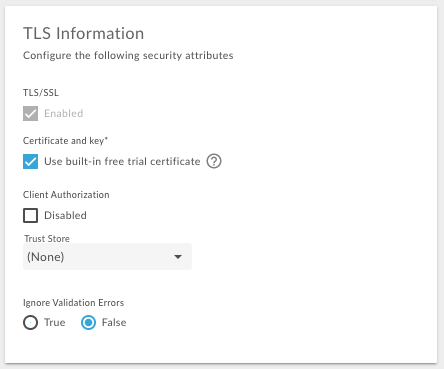
ایجاد یک میزبان مجازی
برای ایجاد میزبان مجازی از روش زیر استفاده کنید:
- برای این مثال ، یک ورودی DNS و سابقه CNAME را برای دامنه روبرو عمومی خود ،
api.myCompany.comایجاد کنید ، که به[org]-[environment].apigee.netاشاره دارد. - در این مثال با استفاده از روش شرح داده شده در اینجا: ایجاد کلیدهای کلیدی و TrustStore با استفاده از Edge UI ، یک کلید اصلی به نام MyTestkeystore را ایجاد و پیکربندی کنید. For this example, ensure that the keystore uses an alias name of myKeyAlias for the cert and private key.
- Upload your cert and key to the keystore. Ensure that the domain name specified by your cert matches the host alias that you want to use for the virtual host.
Create a reference to the keystore by using the Edge UI or API. The reference specifies the name of the keystore and the reference type as
KeyStore. See Working with references for more on creating and modifying references.- Create the virtual host by using the Create a Virtual Host API. Make sure to specify the correct keystore reference and key alias. To use the API, use the following POST API call to create the keystore named myTLSVHost :
curl -X POST -H "Content-Type:application/xml" \ https://api.enterprise.apigee.com/v1/o/{org_name}/e/{env_name}/virtualhosts \ -d '<VirtualHost name="myTLSVHost"> <HostAliases> <HostAlias>api.myCompany.com</HostAlias> </HostAliases> <Port>443</Port> <SSLInfo> <Enabled>true</Enabled> <ClientAuthEnabled>false</ClientAuthEnabled> <KeyStore>ref://myTestKeystoreRef</KeyStore> <KeyAlias>myKeyAlias</KeyAlias> </SSLInfo> </VirtualHost>' \ -u orgAdminEmail:passwordIf you are performing two-way TLS with the client, then set
<ClientAuthEnabled>to true and specify the truststore using the<TrustStore>element. The client must be configured correctly for two-way TLS, meaning Edge has a truststore containing the client's cert issuer and certificate chain. Create the truststore by using the procedure described here: Creating keystores and truststore using the Edge UI . If you have any existing API proxies, add the virtual host to the
<HTTPConnection>element in the ProxyEndpoint. The virtual host is added automatically to all new API proxies. See Configuring an API proxy to use a virtual host .
After updating an API proxy to use the virtual host, and creating the DNS entry and CNAME record for the host alias, you can access the API proxy as shown below:
https://api.myCompany.com/v1/{project-base-path}/{resource-path}به عنوان مثال:
https://api.myCompany.com/v1/weather/forecastrss?w=12797282
Modifying a virtual host
There are two main tasks paid Cloud customers perform to modify an existing virtual host:
- Modifying the value of a reference to a keystore or truststore.
Note : Once you set a<KeyStore>or<TrustStore>to use a reference, you can change the value of the reference at any time. However, if you ever want to change<KeyStore>or<TrustStore>to use a different reference, or change<KeyAlias>to use a different alias, you must contact Apigee Edge Support . - Modifying the TLS properties of the virtual host.
Modifying the value of a reference
You can modify the value of a reference to change the keystore or truststore used by a virtual host.
Before you modify the value of the reference:
- Create a new keystore and upload a cert and key as described in Creating keystores and truststore using the Edge UI . In the new keystore, ensure that you use the same name for the key alias as was used in the existing key store .
- If necessary, create a new truststore and upload a cert as described in Creating keystores and truststore using the Edge UI .
- Modify the reference as described in Working with references .
Modifying the TLS properties of the virtual host
Paid customers can use the Update a Virtual Host API to update a virtual host. This API lets you set all of the properties for the virtual host described at Virtual host property reference .
When you modify the virtual host, Edge performs a validation similar to when you create a virtual host. That is, on a modify, Edge validates that:
- The domain as specified by the host alias is not used in another organization and environment.
- You own the domain name. Specifically, Edge checks that the following information in the cert matches the host alias:
- CN - Common Name
- SAN - Subject Alternative Name
- Edge validates that the cert has not expired.
To modify a virtual host by using the Edge API, perform the following:
Update the virtual host by using the Update a Virtual Host API. When using the API, you must specify the complete definition of the virtual host in the request body, not just the elements that you want to change. In this example, you set the value of the
proxy_read_timeoutproperty:curl -X PUT -H "Content-Type:application/xml" \ https://api.enterprise.apigee.com/v1/o/{org_name}/e/{env_name}/virtualhosts/{vhost_name} \ -d '<VirtualHost name="myTLSVHost"> <HostAliases> <HostAlias>api.myCompany.com</HostAlias> </HostAliases> <Port>443</Port> <SSLInfo> <Enabled>true</Enabled> <ClientAuthEnabled>false</ClientAuthEnabled> <KeyStore>ref://myTestKeystoreRef</KeyStore> <KeyAlias>myKeyAlias</KeyAlias> </SSLInfo> <Properties> <Property name="proxy_read_timeout">50</Property> </Properties> </VirtualHost>' \ -u orgAdminEmail:password
Modifying a virtual host to use references to the keystore and truststore
All new virtual hosts for Edge in the Cloud use reference to the keystore and truststore. References let you change the keystore and truststore without contacting Apigee Edge Support .
Older virtual hosts on Apigee Edge might not be configured to use references for keystores and truststores. In this case, you can update the virtual host to use a reference.
Updating a virtual host to use a reference
Use the following procedure to update the virtual host:
- If required, create a new keystore and upload a cert as described in Creating keystores and truststore using the Edge UI . If you already have a keystore, then you can configure a reference to point to it.
- Create a new reference to the keystore.
- If required, create a new truststore and upload a cert. If you already have a truststore, then you can configure a reference to point to it.
- Create a new reference to the truststore.
- Update the virtual host to set the keystore, alias, truststore, and any other TLS properties. The payload for the call is:
curl -X PUT -H "Content-Type:application/xml" \ https://api.enterprise.apigee.com/v1/o/{org_name}/e/{env_name}/virtualhosts/{vhost_name} \ -d '<VirtualHost name="myTLSVHost"> <HostAliases> <HostAlias>api.myCompany.com</HostAlias> </HostAliases> <Port>443</Port> <OCSPStapling>off</OCSPStapling> <SSLInfo> <Enabled>true</Enabled> <ClientAuthEnabled>true</ClientAuthEnabled> <KeyStore>ref://myKeyStore2Way</KeyStore> <KeyAlias>keyAlias</KeyAlias> <TrustStore>ref://myTrustStore2Way</TrustStore> <IgnoreValidationErrors>false</IgnoreValidationErrors> </SSLInfo> </VirtualHost>' \ -u orgAdminEmail:pWord - Contact Apigee Support to restart the Edge Routers to complete the process.

